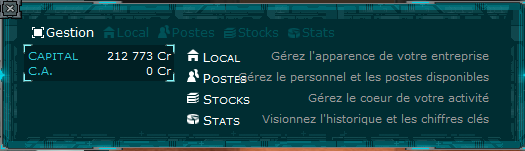Terminal d'Entreprise
| Cet article reste à écrire Vous pouvez nous aider à contribuer au wiki en complétant cette page pour en améliorer le contenu |
Le placement du terminal n'a qu'une importance esthétique : comme tout meuble, sa position et son orientation pourront être changés plus tard via l'interface de gestion du bâtiment. De plus, ne peuvent y accéder que les personnes employées dans votre boutiques et dont le contrat de travail y stipule un droit d'accès.
Sommaire
Gestion
Utiliser un terminal ouvre un panneau composé de 5 onglets.
Le premier onglet, Gestion, propose une vue d'ensemble de votre entreprise et permet d'accéder aux fonctions qui vont réellement vous permettre de choisir comment faire tourner votre boutique.
Local
L'onglet Local propose deux boutons : Présentation et Organisation.
- Présentation propose trois champs à compléter. Le premier permet de choisir une image pour l'entreprise, par exemple le logo ou une vue de la façade. Cette image est visible depuis la rue, et une fois entré dans la boutique.
Le deuxième champ à compléter est la description qui apparaît lorsque l'on observe le bâtiment depuis la rue, et le troisième celui qui est visible lorsque quelqu'un déplie un rack. La plupart des DG y proposent de les contacter, par exemple :

- Organisation, comme pour la gestion d'un bâtiment d'habitation, propose d'aménager l'espace en intégrant/déplaçant des meubles. Pour 56 000 crédits, on peut y acheter jusqu'à 4 racks supplémentaires, qui ajoutent chacun une rangée de cases dans la vitrine. Le premier, qui propose deux rangées d'espace de vente, est gratuit. Il se pose à la création de la boutique, dès que le terminal est placé.
C'est également via le bouton Organisation que l'on a accès aux panneaux de gestion du digicode et de la caméra du lieu.
Attention : Les racks doivent être placés hors zone digicodée, pensez-y en dessinant les plans de votre future entreprise !
Postes
Là encore, deux boutons sont proposés.
- Créer un poste permet de choisir toutes les caractéristiques que l'on souhaite attribuer à un emploi. Accès au terminal, aux stocks, salaire ou encore nécessité ou non de déposer une candidature pour obtenir l'emploi : a vous de proposer des postes selon vos besoins. Valider un nouvel emploi le rend immédiatement disponible au CIPE et dans l'interface de votre boutique, puisque les personnes sans travail peuvent consulter les offres proposées par une boutique directement en s'y rendant.
- Gérer les postes permet d'étudier les candidatures de vos futurs employés, licencier ou verser des primes à ceux qui sont déjà présents. Vous pouvez également y attribuer un budget à vos employés pour qu'ils aillent eux-même chercher du stock en usine.
Stocks
Gérer les stocks permet de choisir le prix de vente de chaque objet en vitrine. Attention, tant qu'un prix n'a pas été défini, impossible de faire passer un objet de vos stocks à votre vitrine.
Pour mettre un objet en vente, par exemple, 10 poings américains, il faut :
- Se rendre à l'usine pour en acheter un stock de 10.
- Au terminal de sa boutique, définir le prix d'un poing américain.
- Dans l'interface de gestion de la boutique, faire glisser un poing américain du stock vers la vitrine.
Stats
L'onglet Stats donne accès à l'historique de l'entreprise, qui recense les primes, les salaires versés et les meubles achetés pour la boutique, ainsi que les embauches, licenciements et démissions depuis la création de l'entreprise.
Cas particuliers
Banques
A compléter
Agences Immobilières
A compléter